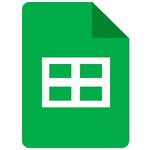
Pixel8系、Pixel7、Pixel7 Pro、Pixel7a、その他の Pixel でも同様の方法で設定できます。
スマートフォン版 Google スプレッドシートで、セルに背景色を付ける方法を解説します。
表の背景色に交互に色を付けると、オシャレな表になって見やすくなります。
セルに背景色を付けるには?
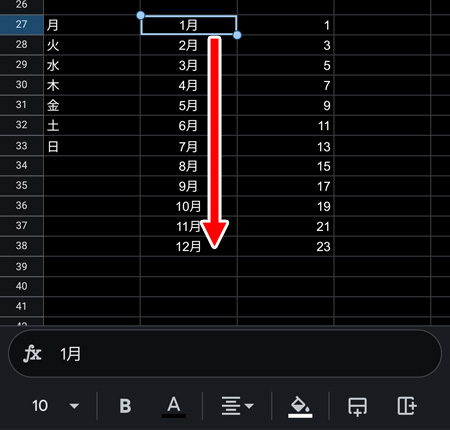
データの最初をタップしてからスライドし、背景色を付けたいセルを範囲指定します。
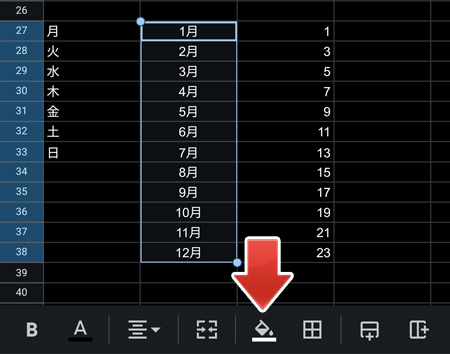
塗りつぶしボタンをタップします。

セルの背景色にする色を選択します。
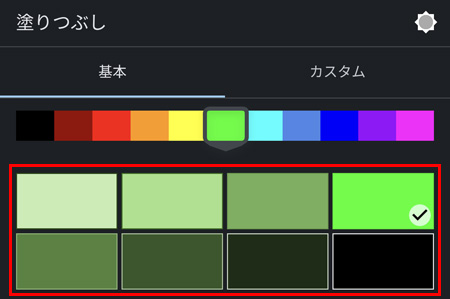
基本の色を選択後、原色から淡い色、濃い色を選べます。
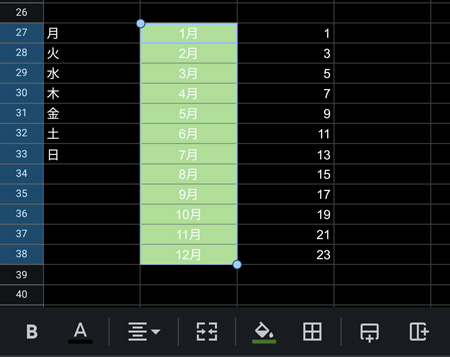
セルに背景色が付きました。
背景色を削除するには?
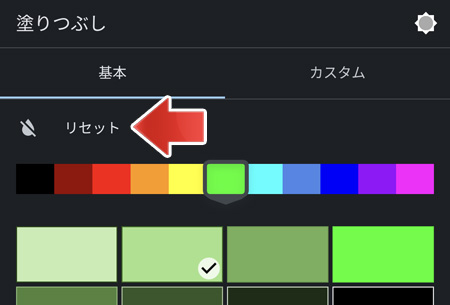
塗りつぶしている範囲を指定後、塗りつぶしの設定画面でリセットをタップします。
交互に背景色を付けるには?
表の行に対して交互に背景色を付けると、オシャレで見やすい表になります。
しかし、1行ごとに背景色を設定するには手間がかかります。
そんな手間を省く機能が Google スプレッドシートにはあります。
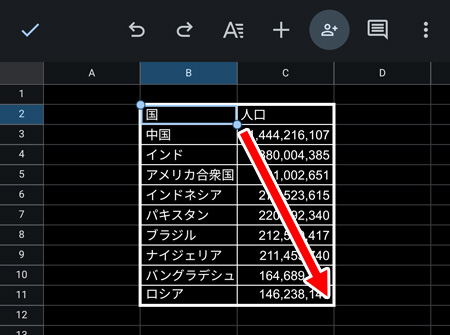
背景色を付けたい表を範囲指定します。
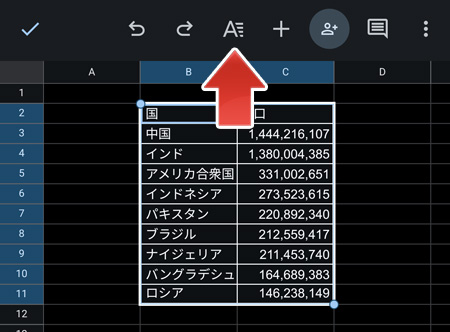
画面上部の「A」のアイコンをタップします。
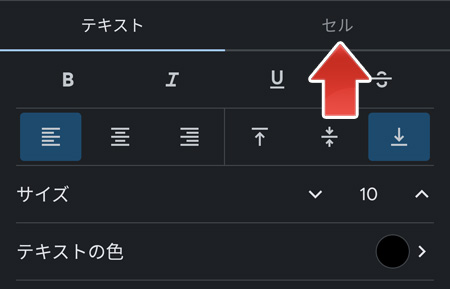
セルタブをタップします。
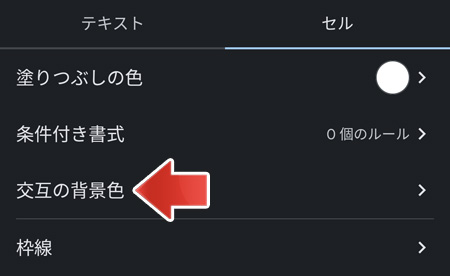
交互の背景色をタップします。
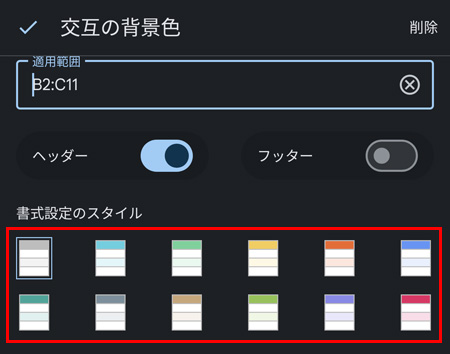
書式設定のスタイルから、設定したい色をタップします。その後、左上のチェックマーク✔をタップします。
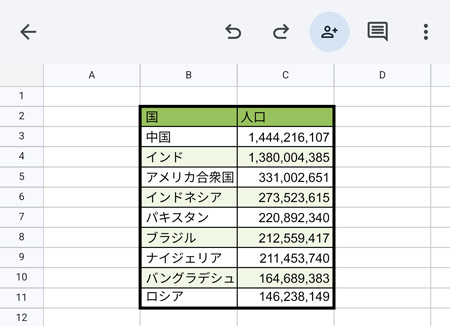
このように1行ごとに設定しなくても、交互に背景色を付ける事ができます。
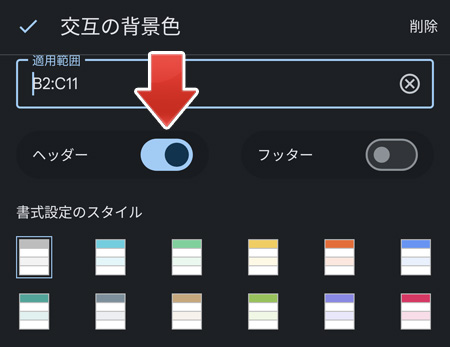
表に行頭のタイトルがない場合、ヘッダーのスイッチをオフにしてください。
背景色を削除するには?
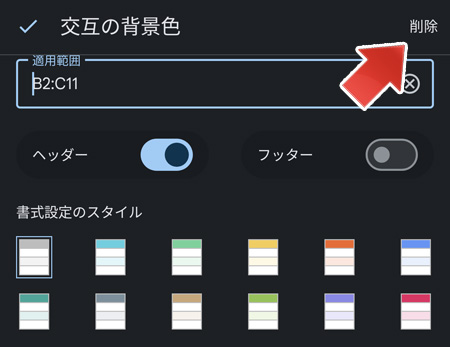
交互の背景色設定画面で、右上の「削除」をタップします。
関連記事
スプレッドシートで複数セルのデータを一括削除するには?